树莓派入门操作(一)之安装启动树莓派
2018-03-23 20:36
316 查看
近日入手了一台树莓派3代B,打算用来研究一下开发,这就是一台小型Linux电脑。3代B+于3月14日官方发布了,但中国暂时还没货,而且这一代的提升并不是很必要,所以不等了。
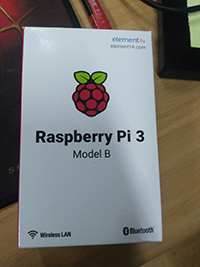


博客主页:http://blog.csdn.net/xs1102
文章地址:https://blog.csdn.net/xs1102/article/details/79672196
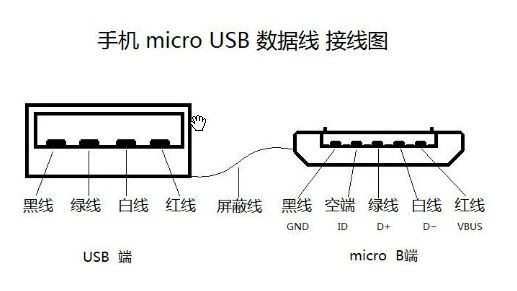
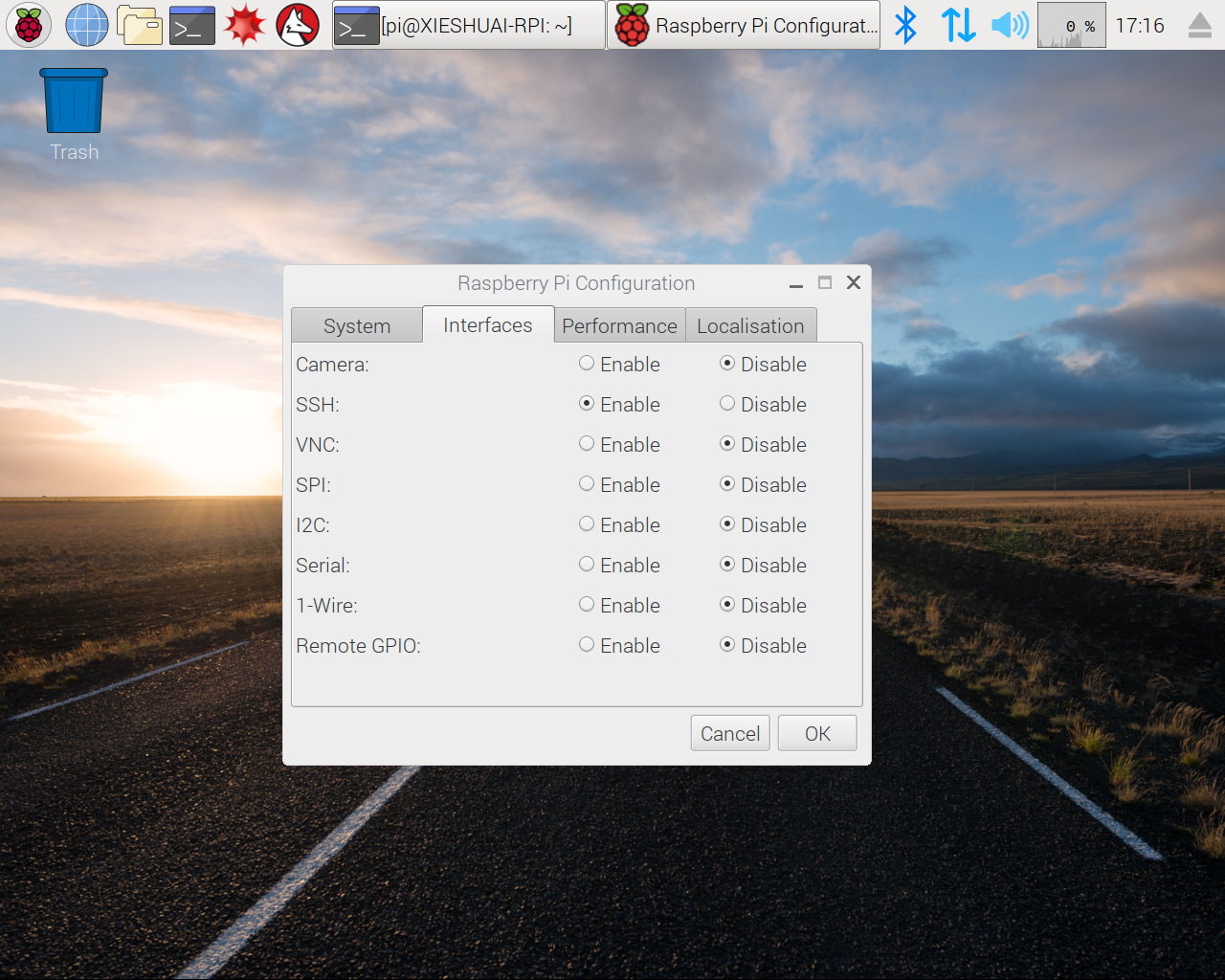
博客主页:http://blog.csdn.net/xs1102
文章地址:http://blog.csdn.net/xs1102/article/details/76021181
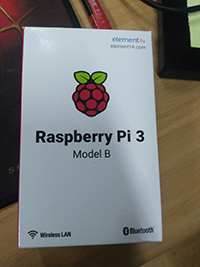


博客主页:http://blog.csdn.net/xs1102
文章地址:https://blog.csdn.net/xs1102/article/details/79672196
一、购买组件
照片是安装之后拍摄的,我买的只是一个板子,不带任何配件,感觉各种套餐的价格都比自己单独买零件组装要贵。所以在板子到货后,自己购买了三星 64GB C10 U3的高速内存卡,输出5V10A的电源(因为不只树莓派要用电,以后其他外部元件可能也需要供电,总不能插一堆手机充电器供电吧),当然还有必不可少的220V电源线5V的MicroUSB线。当时手痒,还买了些杜邦线、面包板等等。二、组装电源
首先组装电源,将220V电源线接到电源模块的两个AC接线柱上,然后将MicroUSB线的USB段剪掉,留下电线和MicroUSB段,剥开电线皮,里边有红白绿黑四种颜色的带皮线,还有外层的屏蔽线,其中红线是电源正,黑线是电源负,白线是数据负,绿线是数据正。所以将红线和黑线分别接到电源模块的+和-接线柱上即可。我为了以后扩展方便,同时也接了一个USB HUB线。10A的电流,5个输出还能各自平分到2A,足够了。(备注:我当时也手机充电器测试了,也能开机,但输出的图像有很微弱横线闪烁,而且开机时会在右上角显示一个闪电图标,估计是供电不足的意思吧,开机后也出现过一次短时间的,充电器是华为的5V2A快充。换这个大电源后,闪烁消失,闪电图标也消失了)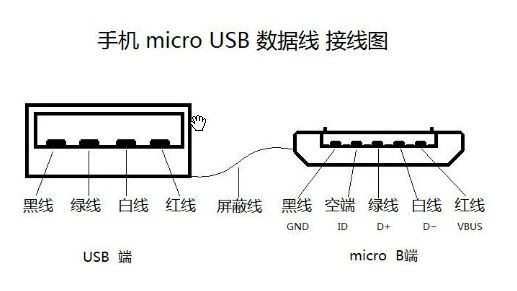
三、安装系统
下一步安装系统,我这里选择的是官方系统(https://www.raspberrypi.org/downloads/),官方叙述:推荐新手下载NOOBS,按引导选择安装系统,有经验的可以直接安装RASPBIAN系统。然而,我下载了NOOBS之后,搞了半天,查到树莓派中,就是没反应。无奈之下,只好直接下载RASPBIAN系统,然后再Windows下使用Win32DiskImager将解压出来的IMG镜像烧刻到内存卡中,(镜像大小4.6GB,所以选内存卡的时候,至少要8GB以上了),内存卡被分为一个40多MB的boot分区还有4G多的根分区,根分区是ext,windows下看不到,插入到树莓派中,加电,自动开机安装,不用人为干预。完成后根分区自动扩展为整个内存卡大小。至此,树莓派启动完成。插上鼠标、键盘就可以玩了。网上说,如果使用HDMI转VGA的转换器,最好使用可以外加电源的,以免供电不足,不过我购买后,发现转换器不额外供电也能正常显示,即使使用手机充电器也可以,插不插转换器电源,显示效果没啥影响。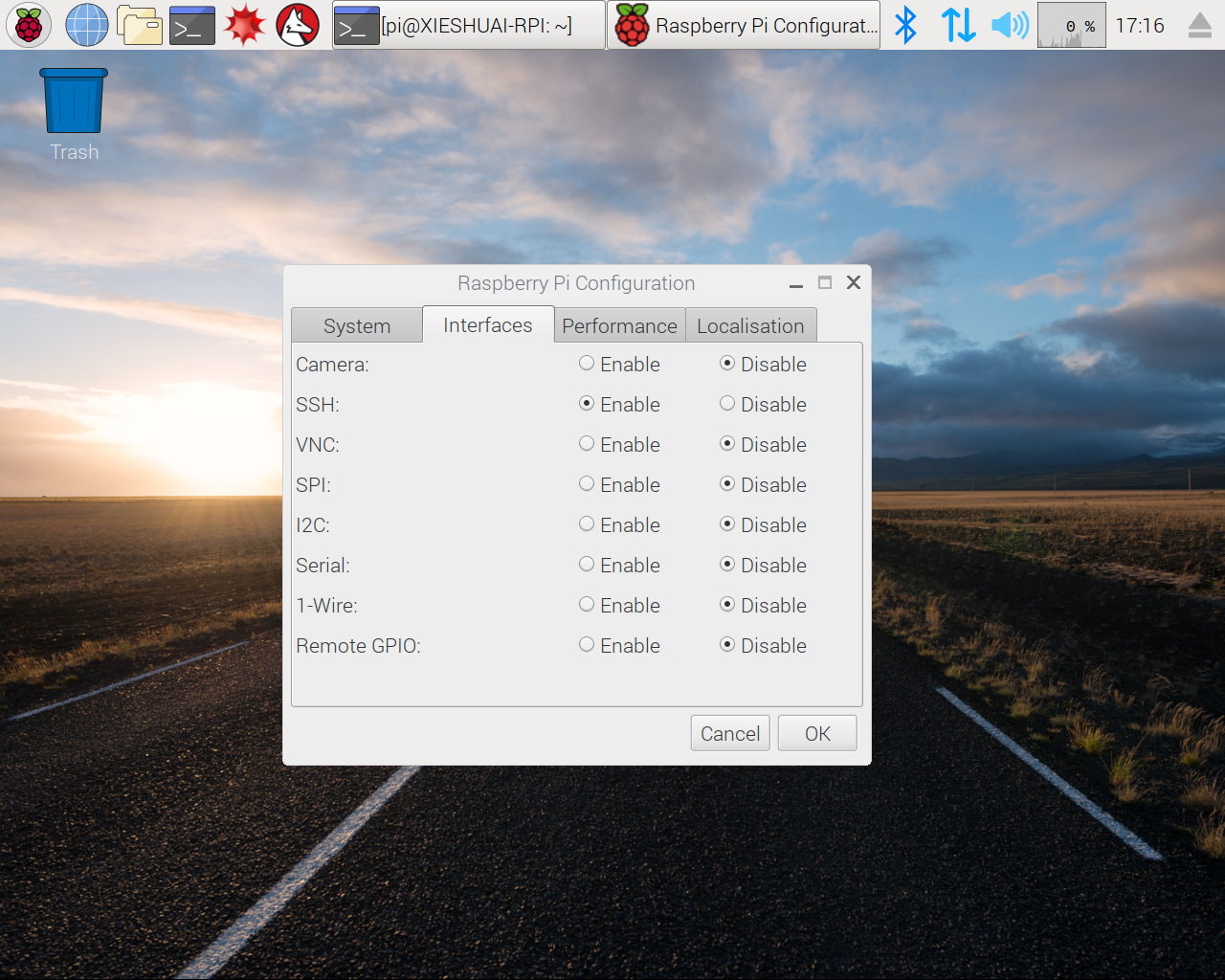
博客主页:http://blog.csdn.net/xs1102
文章地址:http://blog.csdn.net/xs1102/article/details/76021181
相关文章推荐
- 树莓派 raspberry 入门之安装操作系统以及配置
- .NET 操作MongoDB入门(一) 安装MongoDB
- ElasticSearch 使用入门——安装与启动
- Linux基本操作系列(二):在CentOS 6.8系统上安装Tomcat并配置自动启动
- redis 安装以及自启动操作
- linux下mongodb的安装启动操作
- 同时安装了Windwos与LinuxOS 或 磁盘分区误操作等引起两个系统都无法启动问题的解决
- Android ADB命令大全(通过ADB命令查看wifi密码、MAC地址、设备信息、操作文件、查看文件、日志信息、卸载、启动和安装APK等)
- Android ADB命令大全(通过ADB命令查看wifi密码、MAC地址、设备信息、操作文件、查看文件、日志信息、卸载、启动和安装APK等)
- 树莓派入门教程——I2C Tools的安装和使用
- Android ADB命令大全(通过ADB命令查看wifi密码、MAC地址、设备信息、操作文件、查看文件、日志信息、卸载、启动和安装APK等)
- Android ADB命令大全(通过ADB命令查看wifi密码、MAC地址、设备信息、操作文件、查看文件、日志信息、卸载、启动和安装APK等)
- ROS与开发板入门教程-树莓派3源码安装Turtlebot(ubuntu mate 16.04+kinetic+Turtlebot)
- 用Java操作树莓派!pi4j简介与安装
- Linux基本操作系列(二):在CentOS 6.8系统上安装Tomcat并配置自动启动
- MySQL简单入门——安装配置启动登录
- Redis快速入门:安装、配置和操作
- 因xhost命令和DISPLAY环境变量操作不当导致无法启动Oracle图形化安装界面
- Android ADB命令大全(通过ADB命令查看wifi密码、MAC地址、设备信息、操作文件、查看文件、日志信息、卸载、启动和安装APK等)
- Linux基本操作系列(二):在CentOS 6.8系统上安装Tomcat并配置自动启动
